如何去掉磁盘被写保护解决方案
解除磁盘被写保护的4种方法

解除磁盘被写保护的4种方法磁盘被写保护是指磁盘上的文件或文件夹无法进行写入操作的一种状态。
这种状态下,用户无法对磁盘中的文件进行修改、删除和新增操作。
当磁盘被写保护时,用户很难进行任何文件操作,给用户带来不便。
所以,解除磁盘被写保护成为了许多用户的一种需求。
而要解除磁盘被写保护,有多种方法可以选择。
以下将介绍4种最常用的解除磁盘被写保护的方法,供大家参考。
方法一:通过更改注册表解除磁盘写保护注册表是Windows系统的一个重要组成部分,其包含了系统的一系列配置信息,包括了硬件和软件等信息。
通过更改注册表中的一些数据来达到解除磁盘被写保护的目的。
下面是具体操作步骤:1.点击开始菜单,在搜索栏输入“regedit”打开注册表编辑器;2.在注册表编辑器中找到以下目录:HKEY_LOCAL_MACHINE/SYSTEM/CurrentControlSet/Control/StorageDevicePolicies;3.在其中找到WriteProtect项,在右侧的数值数据中更改数值为0;4.点击确定,退出注册表编辑器;5.重新启动计算机。
以上就是通过更改注册表来解除磁盘写保护的方法。
但要注意的是,更改注册表对系统可能会造成影响,操作需谨慎。
方法二:通过命令行解除磁盘写保护命令行是Windows系统中的一个重要工具,它可以让用户通过输入指令来快速进行一些操作。
通过命令行来解除磁盘写保护是一种简单且有效的方法。
下面是具体操作步骤:1.打开命令提示符(在开始菜单中搜索cmd);2.在命令提示符中输入以下指令:diskpart3.输入以下指令来显示所有磁盘列表:list disk4.选择要解除写保护的磁盘(假设选择磁盘1):select disk 15.输入以下指令来清除磁盘的只读属性:attributes disk clear readonly6.退出命令提示符。
通过以上指令,我们可以快速解除磁盘被写保护的状态。
快速解决U盘写保护的经典解决方案
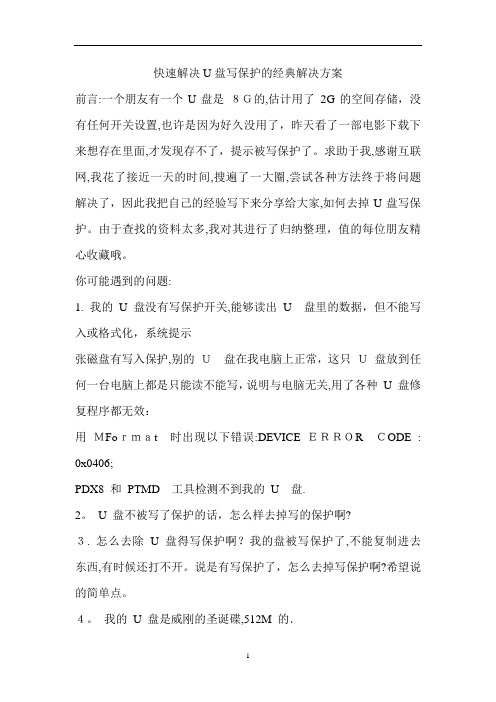
快速解决U盘写保护的经典解决方案前言:一个朋友有一个U盘是8G的,估计用了2G的空间存储,没有任何开关设置,也许是因为好久没用了,昨天看了一部电影下载下来想存在里面,才发现存不了,提示被写保护了。
求助于我,感谢互联网,我花了接近一天的时间,搜遍了一大圈,尝试各种方法终于将问题解决了,因此我把自己的经验写下来分享给大家,如何去掉U盘写保护。
由于查找的资料太多,我对其进行了归纳整理,值的每位朋友精心收藏哦。
你可能遇到的问题:1. 我的U 盘没有写保护开关,能够读出U盘里的数据,但不能写入或格式化,系统提示张磁盘有写入保护,别的U盘在我电脑上正常,这只U盘放到任何一台电脑上都是只能读不能写,说明与电脑无关,用了各种U 盘修复程序都无效:用MFormat时出现以下错误:DEVICE ERRORCODE : 0x0406;PDX8 和PTMD工具检测不到我的U盘.2。
U 盘不被写了保护的话,怎么样去掉写的保护啊?3. 怎么去除U 盘得写保护啊?我的盘被写保护了,不能复制进去东西,有时候还打不开。
说是有写保护了,怎么去掉写保护啊?希望说的简单点。
4。
我的U 盘是威刚的圣诞碟,512M 的.5. 有哪位高手知道我的U盘还救吗?还有别的更好的工具吗? 6。
前段时间我的电脑中了个什么蠕虫病毒,开机的时候自动打开空白的记事本,还有就是移动存储器有写保护,不能复制删除,后来连写如也不能了,我根据别人在网上说的改了下注册表,以后开机不再打开记事本了,但U 盘的问题还是没解决,U 盘在别的电脑上能用`哪位高手指点下,小弟感激不尽~~经典解决方案一:1.查看U盘上面的写保护开关是否打开,该开关与过去使用的软盘原理一样.2.查看该U 盘的根目录下的文件数目是否以达到最大值,通常格式的应256 个.3。
在“我的电脑"上点右键——>属性--〉硬件——>设备管理器--〉通用串行总线控制器,查看该项中的项目是否全部正常,如有不正常的则需更新驱动程序。
u盘写保护怎么去掉

u盘写保护怎么去掉u盘写保护怎么去掉在使用U盘的时候经常会出现“介质受写入保护”等的提示,那么u盘写保护怎么去掉呢?小编也遇到过这个问题,在网上查阅资料,总结了几个解决方案,在这里跟大家分享一下,希望可以解决这个问题。
方案一:关闭U盘的写保护开关。
先仔细看看U盘上面有没有写保护开关,如果开启了写保护的,可以滑动关闭。
方案二:1、注册表异常解决方法。
点击开始-运行,然输入“regedit”,然后点击“确定”按钮。
2、然后一次打开HKEY_LOCAL_MACHINE \ SYSTEM \ CurrentControlSet \ Control,选中之后看看右侧是否有“StorageDevicePolicies”,如果没有就需要新建。
3、新建方法。
右键点击“Control”,然后依次点击新建--项,然后把新建的重命名为”StorageDevicePolicies”。
4、创建成功之后打开StorageDevicePolicies,在空白处单击右键,然后点击新建-DWORD值,命名为WriteProtect。
5、然后在点击WriteProtect。
把WriteProtect的数值数据设置为0,然后点击确定之后插入U盘即可。
方案三:1、分区格式为exFat异常。
点击“开始|” - “运行”,然后输入CMD,然后点击确定。
2、然后输入“chkdsk H: /F”,其中“H:”是U盘盘符,输入后点击键盘回车键,然后重新拔插U盘即可。
方案四:如果以上方法均无效,建议尝试格式化U盘,先把重要的文件保存到其他的磁盘,快速格式化U盘,然后重新拔插即可。
编后语:u盘写保护怎么去掉?小编在这里总结了四个解决方案,分别是关闭U盘的写保护开关、注册表异常解决方法、分区格式为exFat异常,如果还没有办法解决问题,请尝试格式化U盘,但要记得先备份数据。
通过以上方法,相信可以解决问题。
关于U盘的更多问题,小编将在相关阅读中推荐,网友可以根据需要点击看看。
移动硬盘磁盘被写保护怎么办

移动硬盘磁盘被写保护怎么办可能还有些网友不太了解移动硬盘磁盘被写保护的情况,那么下面就由店铺给你们介绍移动硬盘磁盘被写保护的解决方法吧,希望能帮到大家哦!移动硬盘磁盘被写保护的解决方法:用管理员帐户登陆,把重要资料拷贝到硬盘后,右键点击“我的电脑”→“管理”→“磁盘管理”。
在接下来的窗口中找到移动硬盘并重新分区格式化。
我们可以通过将硬盘由FAT32转为NTFS格式:那么如何将FAT32转NTFS呢?一般U盘都是FAT32格式的,现在让我们把它转化成NTFS格式的:假如你的U盘在电脑里是H盘,win+r 输入cmd.exe(就是启动dos,windows里面的)亦可以附件中命令提示符;运用convert命令,注意convert命令不能对当前磁盘转换所以在L盘以外的任何盘符下操作,这里以D盘目录为例;输入如下命令convert L: /fs:ntfs /nosecurity /x ,问题初步解决。
此方法只能作为应急之用。
重新登陆有可能再次出现写保护问题,正在测试中……我们可以通过更改组策略来解决硬盘被写入保护的问题:当重启后再次出现写保护问题时请进行如下操作 :选择U盘符右键-属性-硬件,选择属性-策略:也可以通过修改注册表来解决硬盘被写入保护打开注册表win+r(即开始-运行)键入regedit.exe。
进入如下目录HKEY_LOCAL_MACHINE\SYSTEM\CurrentControlSet\Control\Sto rageDevicePolicies ,若没有StorageDevicePolicies项则建立此项,建立Dword值命名为WriteProtect并令其值为0 ,重启;以上操作结尾常规解决办法,如果还是无法解决问题,你可以尝试重启时带U盘重启,当系统重启至U盘灯闪时,拔掉U盘。
系统重启完毕后插入U盘,U盘操作恢复正常。
解除磁盘被写保护的4种方法
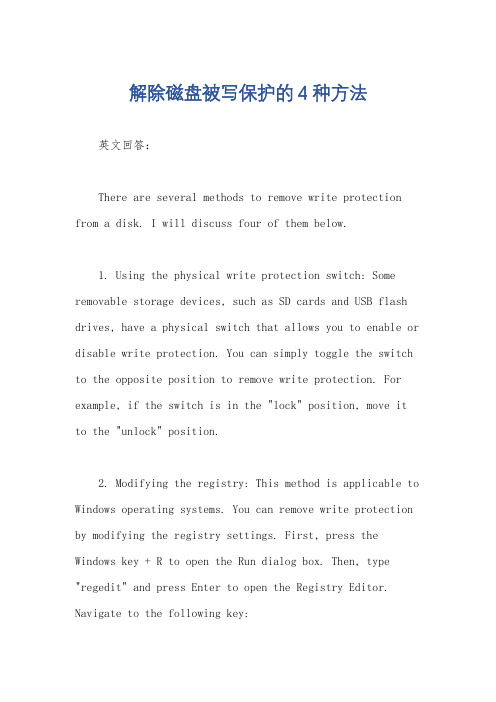
解除磁盘被写保护的4种方法英文回答:There are several methods to remove write protection from a disk. I will discuss four of them below.1. Using the physical write protection switch: Some removable storage devices, such as SD cards and USB flash drives, have a physical switch that allows you to enable or disable write protection. You can simply toggle the switch to the opposite position to remove write protection. For example, if the switch is in the "lock" position, move it to the "unlock" position.2. Modifying the registry: This method is applicable to Windows operating systems. You can remove write protection by modifying the registry settings. First, press the Windows key + R to open the Run dialog box. Then, type "regedit" and press Enter to open the Registry Editor. Navigate to the following key:HKEY_LOCAL_MACHINE\SYSTEM\CurrentControlSet\Control\Storage DevicePolicies. If the "WriteProtect" value exists, double-click on it and change the value data to "0" to disable write protection. If the "WriteProtect" value does not exist, right-click on an empty space in the right pane, select New > DWORD (32-bit) Value, and name it "WriteProtect". Double-click on the newly created value and set the value data to "0".3. Using diskpart command: Diskpart is a command-line utility in Windows that allows you to manage disks, partitions, and volumes. You can remove write protection using the diskpart command. First, open the Command Prompt as an administrator. Then, type "diskpart" and press Enter to open the diskpart utility. Enter the following commands one by one: "list disk" (to display a list of disks), "select disk [disk number]" (replace [disk number] with the number of the write-protected disk), "attributes disk clear readonly" (to remove the write protection attribute from the disk).4. Formatting the disk: If the above methods do notwork, you can try formatting the disk to remove write protection. However, please note that formatting will erase all data on the disk. To format the disk, right-click onthe write-protected disk in File Explorer or Disk Management, select Format, choose a file system (such as NTFS or FAT32), and click on Start to begin the formatting process.中文回答:解除磁盘被写保护的方法有几种。
解除磁盘写保护的方法
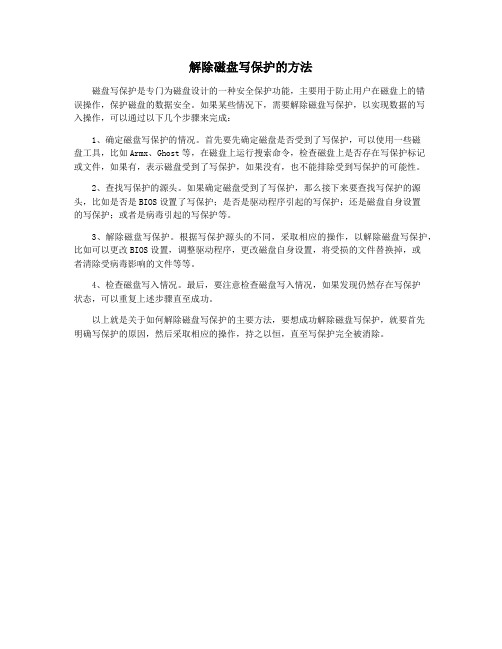
解除磁盘写保护的方法
磁盘写保护是专门为磁盘设计的一种安全保护功能,主要用于防止用户在磁盘上的错
误操作,保护磁盘的数据安全。
如果某些情况下,需要解除磁盘写保护,以实现数据的写
入操作,可以通过以下几个步骤来完成:
1、确定磁盘写保护的情况。
首先要先确定磁盘是否受到了写保护,可以使用一些磁
盘工具,比如Armx、Ghost等,在磁盘上运行搜索命令,检查磁盘上是否存在写保护标记
或文件,如果有,表示磁盘受到了写保护,如果没有,也不能排除受到写保护的可能性。
2、查找写保护的源头。
如果确定磁盘受到了写保护,那么接下来要查找写保护的源头,比如是否是BIOS设置了写保护;是否是驱动程序引起的写保护;还是磁盘自身设置
的写保护;或者是病毒引起的写保护等。
3、解除磁盘写保护。
根据写保护源头的不同,采取相应的操作,以解除磁盘写保护,比如可以更改BIOS设置,调整驱动程序,更改磁盘自身设置,将受损的文件替换掉,或
者清除受病毒影响的文件等等。
4、检查磁盘写入情况。
最后,要注意检查磁盘写入情况,如果发现仍然存在写保护
状态,可以重复上述步骤直至成功。
以上就是关于如何解除磁盘写保护的主要方法,要想成功解除磁盘写保护,就要首先
明确写保护的原因,然后采取相应的操作,持之以恒,直至写保护完全被消除。
移动硬盘磁盘被写保护的解决方法教程

移动硬盘磁盘被写保护的解决方法教程有时出现移动硬盘磁盘被写保护的情况,导致移动硬盘无法存储或者读取,怎么解决呢?那么下面就由店铺给你们介绍移动硬盘磁盘被写保护的解决方法吧,希望能帮到大家哦!移动硬盘磁盘被写保护的解决方法:用管理员帐户登陆,把重要资料拷贝到硬盘后,右键点击“我的电脑”→“管理”→“磁盘管理”。
在接下来的窗口中找到移动硬盘并重新分区格式化。
我们可以通过将硬盘由FAT32转为NTFS格式:那么如何将FAT32转NTFS呢?一般U盘都是FAT32格式的,现在让我们把它转化成NTFS格式的:假如你的U盘在电脑里是H盘,win+r 输入cmd.exe(就是启动dos,windows里面的)亦可以附件中命令提示符;运用convert命令,注意convert命令不能对当前磁盘转换所以在L盘以外的任何盘符下操作,这里以D盘目录为例;输入如下命令convert L: /fs:ntfs /nosecurity /x ,问题初步解决。
此方法只能作为应急之用。
重新登陆有可能再次出现写保护问题,正在测试中……我们可以通过更改组策略来解决硬盘被写入保护的问题:当重启后再次出现写保护问题时请进行如下操作 :选择U盘符右键-属性-硬件,选择属性-策略:也可以通过修改注册表来解决硬盘被写入保护打开注册表win+r(即开始-运行)键入regedit.exe。
进入如下目录HKEY_LOCAL_MACHINE\SYSTEM\CurrentControlSet\Control\Sto rageDevicePolicies ,若没有StorageDevicePolicies项则建立此项,建立Dword值命名为WriteProtect并令其值为0 ,重启;以上操作结尾常规解决办法,如果还是无法解决问题,你可以尝试重启时带U盘重启,当系统重启至U盘灯闪时,拔掉U盘。
系统重启完毕后插入U盘,U盘操作恢复正常。
相关阅读:常见电脑硬盘故障的解决办法一、开机检测硬盘出错开机时检测硬盘有时失败,出现:“primary masterharddiskfail”。
如何去掉磁盘被写保护解决方案

如何去掉磁盘被写保护解决方案篇一:磁盘被写保护怎么办(图解)步骤方法出现问题:在复制电脑中的资料到U盘的的时候,显示出“磁盘被保护”。
解决方法:解决方法:(1)点击开始菜单栏,然后在搜索栏中输入regedit。
(xp系统是在开始—运行中输入)。
(2)在打开的注册编辑器,依次展开HKEY_LOCAL_MACHINE—SYSTEM—CurrentControlSet—Control—StorageDev icePolicies。
(3)点击右侧的WriteProtect然后更改里面的数值数据为0,如果没有这个文件那么就右键新建一个。
方法二:(1)打开U盘然后右键点击选择属性。
(2)选择属性面板中的硬件选项卡,然后点击属性。
(3)在弹出的窗口中选择策略—更好的性能。
篇二:磁盘被写保护,请去除写保护或使用另一张磁盘昨天提示使用U盘时提示说无法删除:磁盘被写保护,请去除写保护或使用另一张磁盘.是本人今天遇到的问题。
我们先说U盘怎样去除磁盘保护1.一般的磁盘的左下角有一方孔。
为写保护口,孔内有可活动一方格打开状态为写保护状态,活动方格使孔成封闭状态即可(我的U盘没有这个功能金士顿的。
)2.U盘(确认没有写保护开关的U盘)被写保护,不能写入和格式化,至今网络上没有解决的有效办法,根本性解决方案:一、我的电脑(右击)-管理-磁盘管理-选中U盘右键删除后格式化(网上的方法,本人没有测试过,但愿有用)二、修改注册表(因为修改注册表是我在最后做的一项工作,不知道“其它方法”中的两步对其是否有铺垫作用,请先做注册表修改方法后无效再进行转换格式和修改策略的操作)1、打开注册表win+r(即开始-运行)键入regedit.exe2、进入如下目录HKEY_LOCAL_MACHINE\SYSTEM\CurrentControlSet\Control\StorageDeviceP olicies若没有StorageDevicePolicies项则建立此项3、建立Dword值命名为WriteProtect并令其值为04、重启以上为常规操作,但在实际操作中,进行如上操作有时会解决不了写保护的问题,针对此问题笔者进行了如下操作5、重启时带U盘重启,当系统重启至U盘灯闪时,拔掉U盘6、系统重启完毕后插入U盘,U盘操作恢复正常补充说明:注册表中的HKEY_LOCAL_MACHINE\SYSTEM\ControlSet002\Control\StorageDevicePolic ies;HKEY_LOCAL_MACHINE\SYSTEM\ControlSet001\Control\StorageDevicePolic ies中WriteProtect值亦更改为0;如果以上两种方法依然没有解决问题的话,按照我自己探索的做法依次进行如下操作:一、FAT32转NTFS二、更改策略三、修改注册表附一、二、三详细步骤如下:因为本人是按照如下两个步骤进行更改后仍然没有解决问题情况下进行的二、注册表方法,各位网友可以不用转化格式,直接进行后面的更改策略的方法试一下是否可行,如可行最好一、 FAT32转NTFS一般各位同仁的U盘都是FAT32格式的,现在让我们把它转化成NTFS格式的:假如你的U盘在电脑里是L:盘为例1、win+r 输入cmd.exe(就是启动dos,windows里面的)亦可以附件中命令提示符;2、运用convert命令,注意convert命令不能对当前磁盘转换所以在L:以外的任何盘符下操作,这里以d:盘目录为例;3、输入如下命令convert L: /fs:ntfs /nosecurity /x问题初步解决。
- 1、下载文档前请自行甄别文档内容的完整性,平台不提供额外的编辑、内容补充、找答案等附加服务。
- 2、"仅部分预览"的文档,不可在线预览部分如存在完整性等问题,可反馈申请退款(可完整预览的文档不适用该条件!)。
- 3、如文档侵犯您的权益,请联系客服反馈,我们会尽快为您处理(人工客服工作时间:9:00-18:30)。
如何去掉磁盘被写保护解决方案
步骤方法
出现问题:在复制电脑中的资料到
U盘的的时候,显示出“磁盘被保护”。
解决方法:
解决方法:
(1)点击开始菜单栏,然后在搜索栏中输入regedit。
(xp系统是在开始—运行中输入)。
(2
)在打开的注册器,依次展开
HKEY_LOCAL_MACHINE—SYSTEM—CurrentControlSet—Control—StorageDevicePolicies。
(3)点击右侧的WriteProtect然后更改里面的数值数据为0,如果没有这个文件那么就右键新建一个。
方法二:
(1)打开U盘然后右键点击选择属性。
(2)选择属性面板中的硬件选项卡,然后点击属性。
(3)在弹出的窗口中选择策略—更好的性能。
昨天提示使用U盘时提示说无法删除:磁盘被写保护,请去除写保护或使用另一张磁盘.
是本人今天遇到的问题。
我们先说U盘怎样去除磁盘保护
1.一般的磁盘的左下角有一方孔。
为写保护口,孔内有可活动一方格打开状态为写保护状态,活动方格使孔成封闭状态即可(我的U盘没有这个功能金士顿的。
)
2.
U盘(确认没有写保护开关的U盘)被写保护,不能写入和格式化,至今网络上没有解决的有效办法,
根本性解决:
一、我的电脑(右击)-管理-磁盘管理-选中U盘右键删除后格式化(网上的方法,本人没有测试过,但愿有用)
二、修改注册表(因为修改注册表是我在最后做的一项工作,不知道“其它方法”中的两步对其是否有铺垫作用,请先做注册表修改方法后无效再进行转换格式和修改策略的操作)
1、打开注册表win+r(即开始-运行)键入regedit.exe
2、进入如下目录
HKEY_LOCAL_MACHINE\SYSTEM\CurrentControlSet\Control\Storage DevicePolicies
若没有StorageDevicePolicies项则建立此项
3、建立Dword值命名为WriteProtect并令其值为0
4、重启
以上为常规操作,但在实际操作中,进行如上操作有时会解决不了写保护的问题,针对此问题笔者进行了如下操作
5、重启时带U盘重启,当系统重启至U盘灯闪时,拔掉U盘
6、系统重启完毕后插入U盘,U盘操作恢复正常
补充说明:注册表中的
HKEY_LOCAL_MACHINE\SYSTEM\ControlSet002\Control\StorageDevi cePolicies;
HKEY_LOCAL_MACHINE\SYSTEM\ControlSet001\Control\StorageDevi cePolicies中WriteProtect值亦更改为0;
如果以上两种方法依然没有解决问题的话,按照我自己探索的做法依次进行如下操作:
一、FAT32转NTFS
二、更改策略
三、修改注册表
附一、二、三详细步骤如下:
因为本人是按照如下两个步骤进行更改后仍然没有解决问题情况下进行的二、注册表方法,各位网友可以不用转化格式,直接进行后面的更改策略的方法试一下是否可行,如可行最好
一、 FAT32转NTFS
一般各位同仁的U盘都是FAT32格式的,现在让我们把它转化成NTFS格式的:
假如你的U盘在电脑里是L:盘为例
1、win+r 输入cmd.exe(就是启动dos,windows里面的)亦可以附件中命令提示符;
2、运用convert命令,注意convert命令不能对当前磁盘转换所以在L:以外的任何盘符下操作,这里以d:盘目录为例;
3、输入如下命令convert L: /fs:ntfs /nosecurity /x
问题初步解决。
说明:此方法只能作为应急之用。
重新登陆有可能再次出现写保护问题,正在测试中??
徙鸿阁主(hi.baidu./xinbar)
二、更改策略
当重启后再次出现写保护问题时请进行如下操作
1、选择U盘符右键-属性-硬件
2、选择U盘以清华普天为例如图示
3、选择属性-策略
4、将策略改为如图所示。
问题解决。
因为本人是按照如上两个步骤进行的更改,各位网友可以不用转化格式进行后面的更改策略的方法试一下是否可行,如可行最好
三、修改注册表
1、打开注册表win+r(即开始-运行)键入regedit.exe
2、进入如下目录
HKEY_LOCAL_MACHINE\SYSTEM\CurrentControlSet\Control\Storage DevicePolicies
若没有StorageDevicePolicies项则建立此项
3、建立Dword值命名为WriteProtect并令其值为0
问题:该如何去掉移动硬盘的写保护?
描述:复制十几分钟,突然死机,自动重启。
移动硬盘上已复制进来的文件可读取,但不能删除和移动,也不能再复制进来新的文件,提示“无法复制xxxx,磁盘被写保护,请去掉写保护……”。
察看“磁盘管理”,显示该盘为“联机”,并不是有网友说的“只读”……
按另一位网友说的重新格式化,这样确实可以读写文件了,但发现复制速率只有大约1MB/s,很慢……
主要就是想问该如何去掉写保护?若每次遇到这个问题都重新格式化,那我最想使用的移动硬盘的备份功能就等于不存在了!
答:检查一下你的磁盘分区的文件系统,如果是exFAT格式化的,应该就可以用一下的方法解决:
用管理员权限打开cmd,
cmd命令提示符下运行chkdsk命令:
比如移动硬盘在E盘,则输入的命令如下: (当然移动硬盘一般不会是E盘,这里只是演示)
E: (冒号不可少,输入后回车)
CHKDSK /F /X (回车)
然后需要等待一段时间,期间可能在资源管理器里看不到移动硬盘,等命令执行完了,再看看文件是不是没有写保护了。
如果你对cmd一点不知,那你照下面的操作:
打开记事本程序,文件内容如下(假设认为E盘):
E:
CHKDSK /F /X
保存文件类型选择:所有内容,文件名为:xx.BAT,保存路径选择:桌面
BAT为文件扩展名,保存后文件的图标为一个带齿轮的图标就对了,然后双击文件会运行,运行完了就成功了。
如果文件系统是NTFS格式的,则是因为这些文件经过安全属性设置过权限。
你右键点盘符,属性,点“安全选项”。
里面设置一下用户的权限,若不晓得怎么设置,赋予每个用户完全控制的权限,就OK
25、当安装完系统之后,然后安装完网卡驱动之后,如果看到右下角的网络还是不可用,红叉,不要急着重装驱动,也不要急着重装系统,应该先去检查是不是把网络、网卡禁用了,很多电脑(尤其是本)的键盘上可能有关闭网络的快捷按键,可能因为不小心按到了这个按键,使网络不可用,再按回来就行了。
也有可能是其他一些原因(软件或硬件原因)导致网络不可用。
内容仅供参考。
